エックスサーバーで独自ドメインの取得しワードプレスを設置する手順について解説します。
エックスサーバーを契約している場合は、エックスドメインで独自ドメインを取得することで、ネースサーバーの変更という手順がなくなりますので、少しワードプレスの構築の手数が減ります。
(すでにムームードメインやお名前.comと契約のある場合で、エックスドメインと以前からの契約しているドメイン会社の両方にドメインを持っていることになります。ドメインの管理が面倒だという方は、ドメイン会社を同じにした方が良いかもしれません。
この記事は、エックスサーバーに契約し、エックスドメインで取得したドメインでワードプレスのブログを構築する方法です!
「ムームードメイン✕ワードプレス」とどちらが良いかは、お好みで選んで下さい。
エックスドメインでドメインを取得する場合は、このまま進んで下さい。
エックスサーバーでの独自ドメインの取得手順
① Xserverアカウント ログインページにアクセスし、「メールアドレス」と「Xserverアカウントパスワード」を入力してログインします。
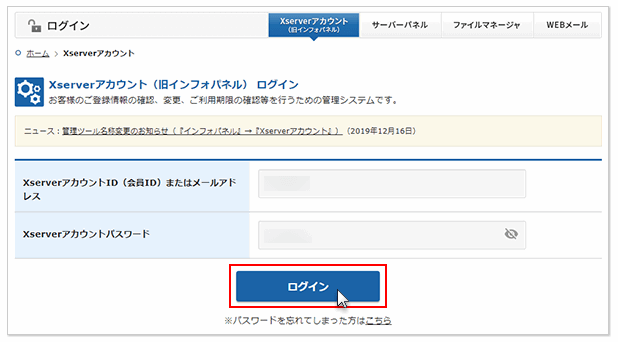
② Xserverアカウントのトップページで、画面左のメニューにある「+サービスお申し込み」をクリックします。
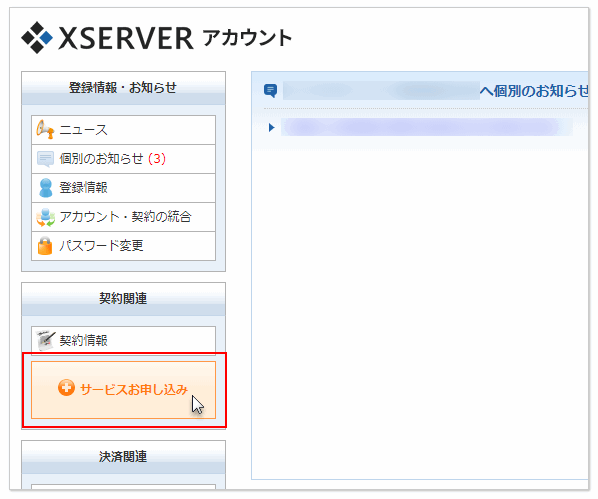
③「ドメイン」の、「新規申し込み」をクリックします。

④ 「利用規約」および「個人情報に関する公表事項」を確認し、「同意する」をクリックします。
⑤ WordPressサイトのアドレスにしたい文字列を入力フォームに入力し、「ドメイン名チェック」をクリックします。
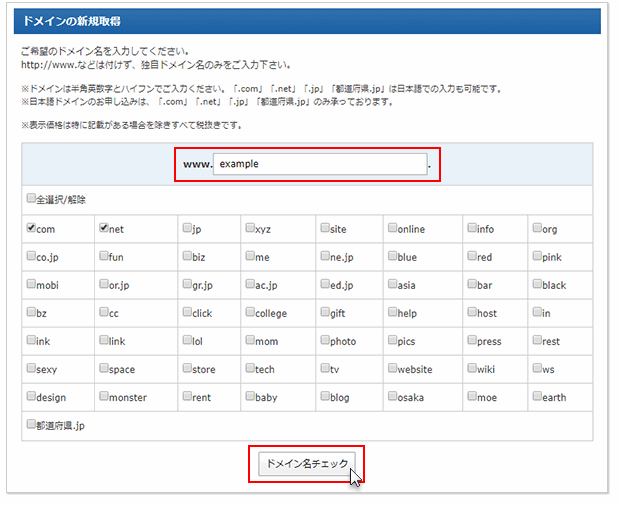
⑥ チェックしたドメイン名が利用可能か表示されます。「○取得可能です。」と表示されていれば、そのドメイン名を取得することが可能です。
取得可能なドメイン名にチェックを入れ、「お申し込み内容の確認・料金のお支払い」をクリックしてください。

※ こだわりがなければ .com がおすすめです。
⑦ 「ネームサーバー初期設定」は初期状態で選択されている「『エックスサーバー』を設定する (標準) 」のままにします。
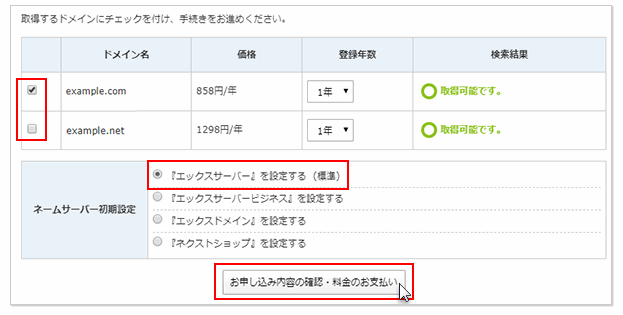
⑧ 「お支払い画面」が表示されます。希望の方法で、ドメイン取得料金を支払ってください。
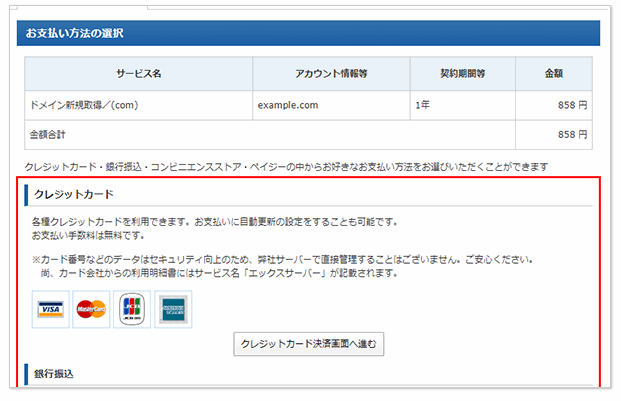
⑨ ドメイン取得料金のお支払いが完了すれば、ドメイン名の取得は完了です。
Xserverアカウントのトップページの右下にある「ご契約一覧」に、取得したドメイン名が表示されるようになります。
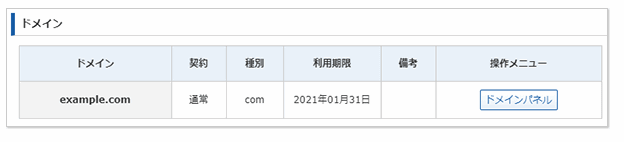
独自ドメインを使うための設定をサーバーに追加する
エックスサーバーで独自ドメインを用いたWordPressブログを公開するためには、「独自ドメインを使うための設定」をします。
① 「Xserverアカウント」の右下にある「ご契約一覧」のなかにある、「サーバー管理」をクリックします。以上でサーバーパネルにログインできます。
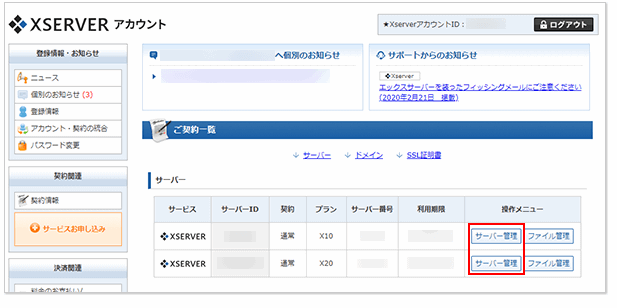
② 「ドメイン設定」をクリックします。

③ 「ドメイン設定追加」をクリックします。
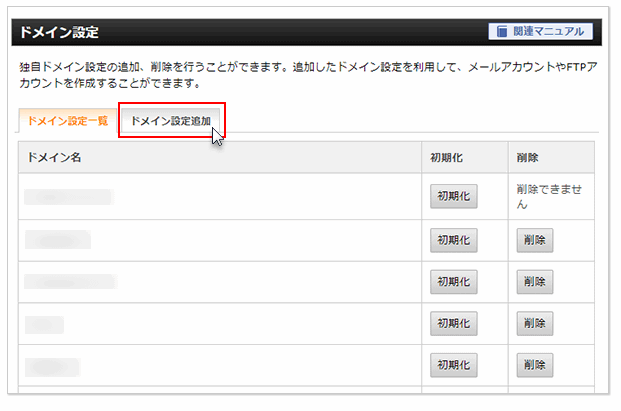
④ 取得したドメイン名を「.com」「.net」などまで入力し、「確認画面へ進む」をクリックします。

⑤ 入力したドメイン名を確認し、間違いがなければ、「追加する」をクリックします。

⑥ 以上で独自ドメインを使うための設定は完了です。

WordPressを設置していきます
① サーバーパネルから、「WordPress簡単インストール」をクリックします。

② 「ドメイン選択画面」が表示されたら、先ほど追加したドメイン名の右にある「選択する」をクリックします。
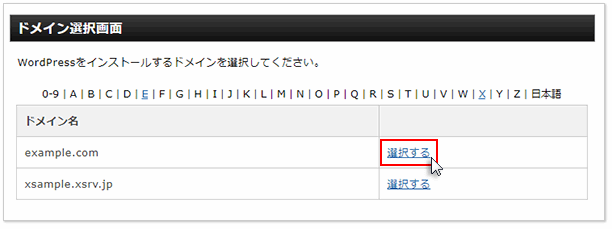
③ 「WordPressインストール」をクリックします。
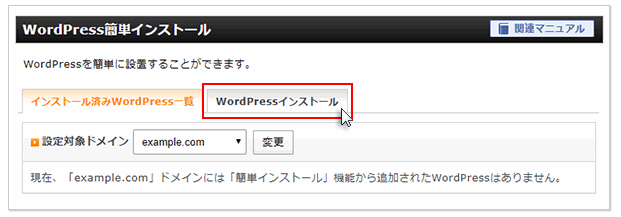
④ 「サイトURL」を選択・入力します。
その後、「ブログ名」「ユーザー名」「パスワード」「メールアドレス」を入力し、「確認画面へ進む」をクリックします。
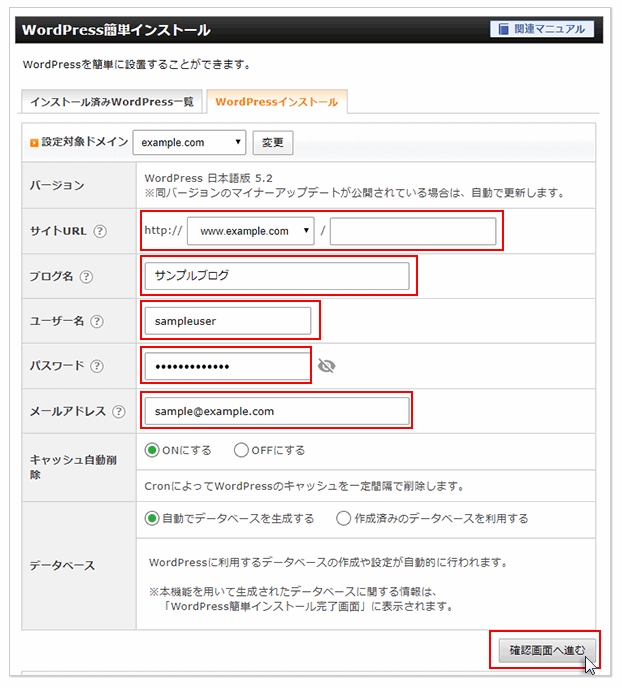
⑤ 確認画面が表示されますので、入力した内容を確認し、問題がなければ「インストールする」をクリックします。
※「インストールを行うと、インストール先ディレクトリ内の「index.html」が削除されます。ご注意ください。」と表示されますが無視して大丈夫です。

⑥ 完了画面が表示されればワードプレスの設置が完了です!
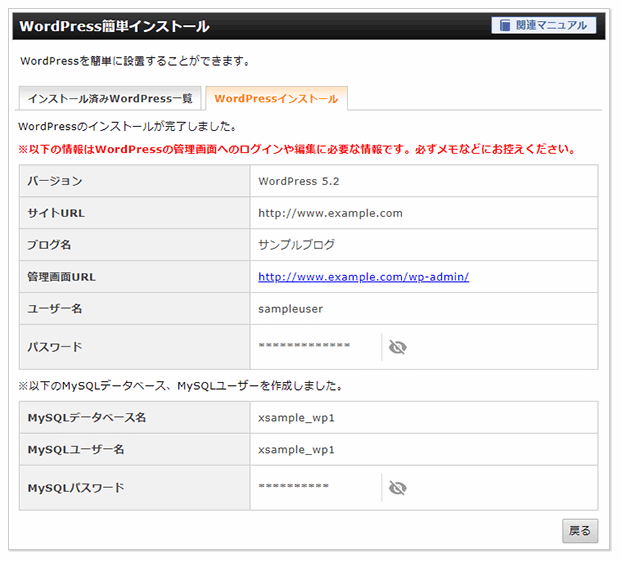
⑦ 設置したWordPressブログに実際にアクセスしてみましょう。

⑧ WordPressの初期ページが表示されれば、WordPressブログの設置は完了です!
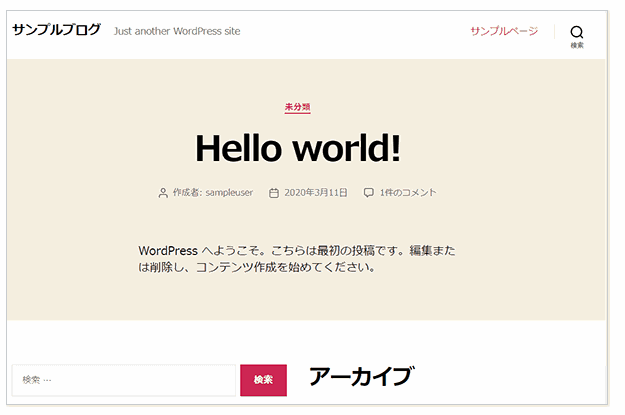
「無効なURLです」というページが表示された場合
「無効なURLです」となりページが表示されて、ブログが表示されない時は、「反映待ち」です。最大1時間程度で解消されますので、1時間程度待ったうえで再度アクセスしてみてください。
「ドメイン設定」メニューの「反映待ち」が消えても依然として「無効なURLです」が表示される場合、ブラウザの「スーパーリロード」をしてみてください。
ブラウザに残ったキャッシュをクリアして、サイトにアクセスしなおす方法です。
Windowsの多くのブラウザでは「Ctrl+F5」を、Macの多くのブラウザでは「Command+Shift+R」を押すことで、通常の更新ではなく、スーパーリロードとなります。
ブラウザごとの詳細なスーパーリロードの方法は各ブラウザのマニュアルでご確認ください。
まとめ
エックスサーバーを契約している場合は、エックスドメインで独自ドメインを取得することで、ネースサーバーの変更という手順がなくなりますので、少しワードプレスの構築の手数が減ります。
しかし、ムームードメインやお名前.comとエックスドメインの両方にドメインを持っていることになります。ドメインの管理が面倒だという方は、同じドメイン会社にした方が良いかもしれません。
お好みで選んで下さい。

